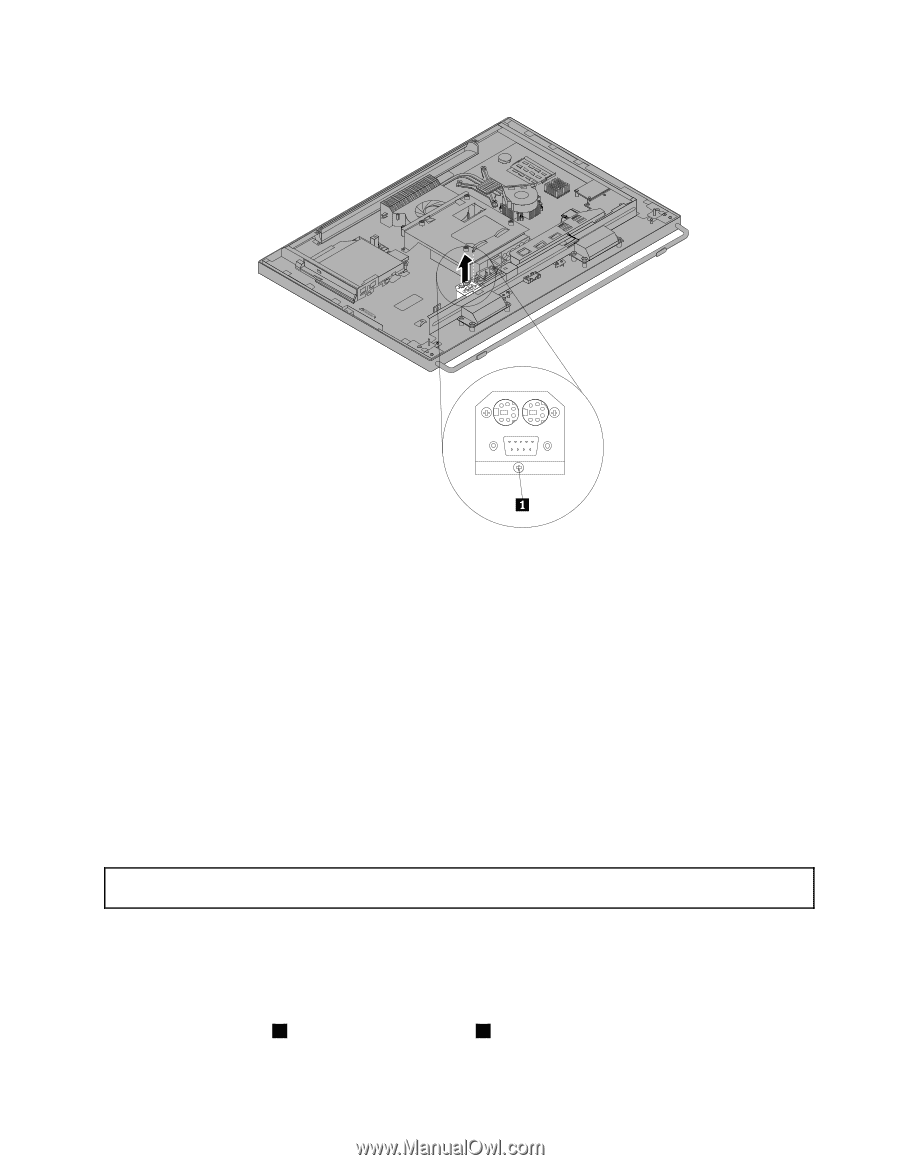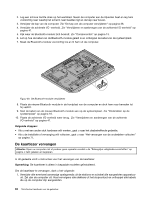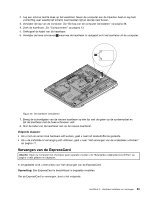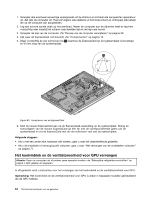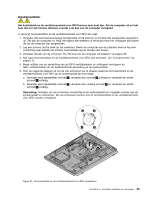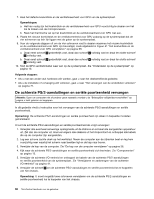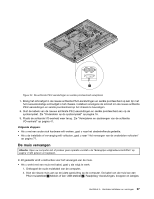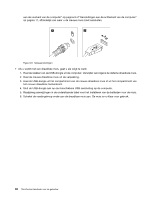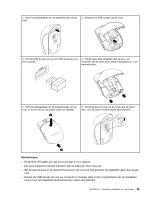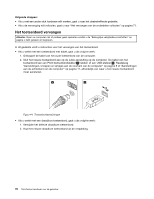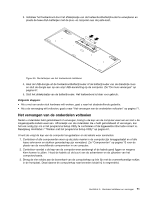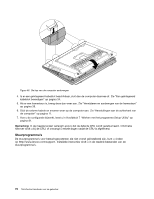Lenovo ThinkCentre M92z (Dutch) User Guide - Page 79
De muis vervangen, Ontkoppel de oude muiskabel van de computer.
 |
View all Lenovo ThinkCentre M92z manuals
Add to My Manuals
Save this manual to your list of manuals |
Page 79 highlights
Figuur 42. De achterste PS/2-aansluitingen en seriële poorteenheid verwijderen 7. Breng het schroefgat in de nieuwe achterste PS/2-aansluitingen en seriële poorteenheid op één lijn met het overeenkomstige schroefgat in het chassis. Installeer vervolgens de schroef om de nieuwe achterste PS/2-aansluitingen en seriële poorteenheid op het chassis te bevestigen. 8. Sluit de kabels van de nieuwe achterste PS/2-aansluitingen en seriële poorteenheid aan op de systeemplaat. Zie "Onderdelen op de systeemplaat" op pagina 16. 9. Plaats de achterste I/O-eenheid weer terug. Zie "Verwijderen en aanbrengen van de achterste I/O-eenheid" op pagina 41. Volgende stappen: • Als u met een ander stuk hardware wilt werken, gaat u naar het desbetreffende gedeelte. • Als u de installatie of vervanging wilt voltooien, gaat u naar "Het vervangen van de onderdelen voltooien" op pagina 71. De muis vervangen Attentie: Open uw computer niet of probeer geen reparatie voordat u de "Belangrijke veiligheidsvoorschriften" op pagina v hebt gelezen en begrepen. In dit gedeelte vindt u instructies voor het vervangen van de muis. • Als u werkt met een muis met kabel, gaat u als volgt te werk: 1. Ontkoppel de oude muiskabel van de computer. 2. Sluit de nieuwe muis aan op de juiste aansluiting op de computer. De kabel van de muis kan een PS/2-muisstekker 1 hebben of een USB-stekker 2 . Raadpleeg "Aansluitingen, knoppen en lampjes Hoofdstuk 5. Hardware installeren en vervangen 67